Hur man spelar DVD-videor på iPad utan externa DVD-spelare
När du frågar “Finns det en DVD-spelare för iPad?”I Apple-communityn får du bara svaret” Nej ”eller” Varför inte bara rippa DVD-skivor till MP4 eller MOV för iPad? ”, Etc. Det finns faktiskt ingen designad DVD-spelarprogramvara eller externa DVD-spelare för iPad. Men det betyder inte att du inte kan spela DVD-videor på din iPad.

I den här artikeln lär du dig om två effektiva sätt att spela DVD-videor på din iPad utan externa DVD-spelare eller andra videospelare från tredje part. Du kan välja att rippa DVD-videor till de format som stöds för iPad, eller så kan du helt enkelt konvertera DVD-formatet till kompatibla videor för att spela DVD på iPad. På dessa sätt kan du spela DVD-videor på iPad med mindre storlekar.
Del 1: Det bästa sättet att rippa DVD-videor att spela på iPad
Blu-ray Master Free DVD Ripper är gratis och kraftfull programvara som stöder rippning av DVD-skivor till mer än 200+ format, inklusive MP4, MOV och M4V, som är kompatibla format för iPad. Även DVD-skivan är skyddad av DRM, du kan också rippa videorna för att spela DVD-skivor på iPad. Dessutom ger den flexibla redigeringsinställningar för att lägga till flera effekter och filter till dina DVD-videor. Här är de detaljerade stegen för att rippa DVD och spela DVD-videor på din iPad:
Steg 1: Ladda ner Blu-ray Master Free DVD Ripper på din dator och starta den direkt efter installationen. När du har satt i DVD-skivan i datorn klickar du på Ladda skiva och välj DVD-navigatörsläge alternativ. Klicka sedan på OK för att ladda din skiva automatiskt.
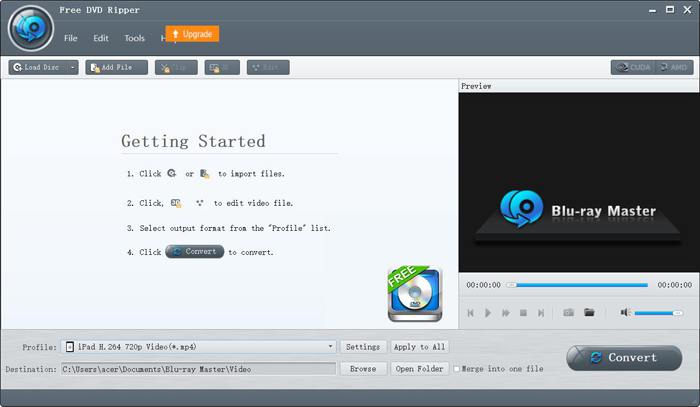
Steg 2: Klicka på Profil menyn för att välja Apple iPad alternativ i den vänstra listan. Sedan kan du välja MP4-, MOV- eller M4V-format för önskad iPad-modell. Det är bättre att du väljer MP4 format eftersom det har en liten storlek och hög kvalitet. Genom att klicka på inställningar kan du justera de avancerade profilinställningarna.
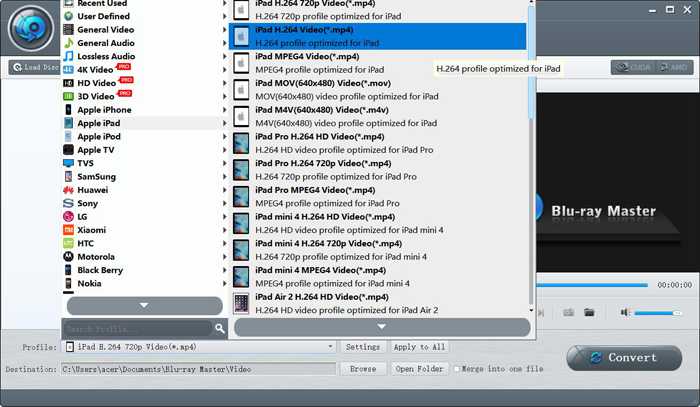
Steg 3: Innan du exporterar DVD-videorna kan du också klicka på Redigera knappen för att beskära videoklippen, lägga till effekter och vattenstämpel i videorna.
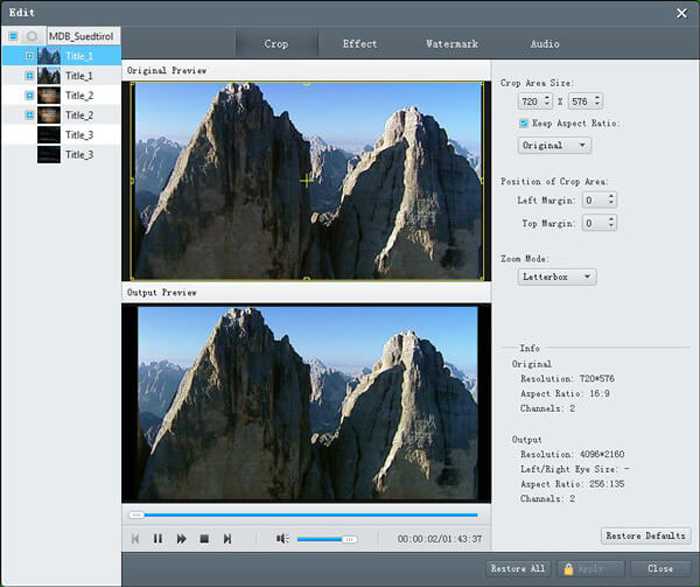
Steg 4: Tillbaka till huvudgränssnittet och välj lagringsväg. Klicka sedan på Konvertera för att börja rippa DVD-videor för att spela DVD på iPad.
Del 2: Vanliga frågor om DVD-spelare för iPad och hur man spelar DVD-skivor på iPad
1. Finns det några externa DVD-spelare för iPad?
Även om iPad inte stöder anslutning av DVD-spelare till iPad via USB-kabel. Det finns externa DVD-spelare som kan fjärranslutas till iPad via Wi-Fi, och de externa DVD-spelarna bör laddas hela tiden. Du kan söka i DVRP-W8AI2 på Amazon.
2. Vilket format ska jag välja när jag konverterar DVD-skivor till att spela på iPad?
Apple-enheter inklusive iPad, iPhone och iPod stöder MP4-, MOV- och M4V-format. Bland dessa tre format är MP4-formatet det mest lämpliga. Det beror på att MP4-formatet har en relativt mindre storlek och högre kvalitet. Dessutom är MP4-formatet också kompatibelt med andra bärbara enheter, så att du enkelt kan skicka och sprida videorna.
3. Hur rippar jag DVD-videor till MP4 för att spela DVD-skivor på min iPad?
Att rippa DVD VOB-videor till MP4 format för iPad, är Blu-ray Mater Free DVD Ripper det bästa valet. Det ger de förinställda inställningarna för iPad, så att du enkelt kan rippa DVD-videor för att spela på iPad med ett klick.
Slutsats
Även om det inte finns några DVD-spelare avsedda för iPad och iPad inte stöder anslutning av externa DVD-spelare kan du välja att rippa eller konvertera DVD-skivor till de format som stöds för att spela DVD på din iPad. Och sedan kan du njuta av DVD-videorna på din iPad. Om du har andra frågor, vänligen lämna din kommentar nedan.



 Video Converter Ultimate
Video Converter Ultimate Skärminspelare
Skärminspelare



